Você carrega um arquivo… e nada acontece. Ou pior, o WordPress exibe um erro vago e se recusa a cooperar. Se você já passou por isso, sabe como é frustrante, especialmente quando você não mudou nada recentemente.
Esse tipo de problema geralmente envolve uma coisa simples: permissões incorretas de arquivos e pastas. Vimos isso causar falhas no upload de imagens, erros em plugins e até recursos bloqueados em milhares de sites WordPress.
Permissões são como o WordPress decide quem pode acessar, editar ou executar arquivos em seu servidor. Quando essas configurações estão incorretas, as coisas começam a falhar em segundo plano.
Neste guia, mostraremos como corrigir permissões de arquivos e pastas facilmente, com um plugin amigável para iniciantes ou manualmente usando FTP ou cPanel.

Como Funcionam as Permissões de Arquivos e Pastas no WordPress?
As permissões de arquivos e pastas dizem ao WordPress quem tem permissão para ler, editar ou executar os arquivos em seu site. Essas configurações são gerenciadas pelo seu servidor de hospedagem.
A maioria dos hosts WordPress usa software de servidor como Apache, Nginx ou LiteSpeed. Todos eles dependem do mesmo sistema básico de permissões para servir os arquivos do seu site aos visitantes.
É por isso que é importante que essas permissões estejam configuradas corretamente. O WordPress precisa delas para criar pastas, fazer upload de mídia, executar scripts e gerenciar atualizações.
Vimos permissões incorretas bloquearem uploads de imagens, instalações de plugins e até funções básicas do site. Elas também podem causar problemas de segurança ao expor arquivos sensíveis.
Às vezes, o WordPress exibe um erro quando isso acontece, como "Não é possível criar o diretório". Mas outras vezes, ele simplesmente falha silenciosamente, tornando o problema mais difícil de detectar.
Quais são as permissões corretas de arquivos e pastas no WordPress?
O WordPress precisa das permissões corretas de arquivos e pastas para criar conteúdo, fazer upload de arquivos e gerenciar seu site nos bastidores. Se essas configurações forem muito restritas ou muito soltas, as coisas podem quebrar ou, pior, expor seu site a riscos.
Aqui estão as configurações de permissão recomendadas que funcionam para a maioria dos sites WordPress:
- 755 para todas as pastas e subpastas. Isso lhe dá controle total para ler, escrever e abrir pastas, mantendo as coisas seguras para todos os outros.
- 644 para todos os arquivos. Isso permite que você leia e edite seus arquivos, enquanto outros só podem lê-los, o que é ideal para a maioria das configurações do WordPress.
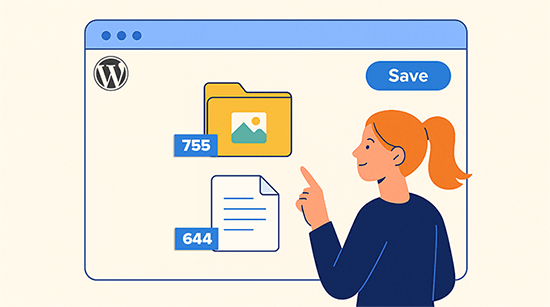
Se você já definiu essas permissões e as coisas ainda não estão funcionando, pode haver um problema de propriedade de arquivo em seu servidor.
Nesse caso, seu provedor de hospedagem pode ajudar a redefinir a propriedade para que o WordPress possa acessar os arquivos corretamente.
Agora, vamos ver como alterar essas permissões com segurança. Você pode usar um plugin gratuito ou corrigi-las manualmente usando FTP ou cPanel, o método que parecer mais fácil para você.
- Método 1: Corrigir Permissões de Arquivos do WordPress com um Plugin Gratuito
- Método 2: Corrigir Permissões do WordPress para Arquivos e Pastas Manualmente
- Perguntas Frequentes
- Saiba Mais Maneiras de Resolver Erros do WordPress
Método 1: Corrigir Permissões de Arquivos do WordPress com um Plugin Gratuito
Se você não se sente confortável usando FTP, não se preocupe. Existe uma maneira mais fácil de corrigir permissões de arquivos e pastas usando um plugin, sem a necessidade de etapas técnicas.
Para começar, você precisará instalar o plugin All-in-One Security. Ele possui um recurso integrado que pode verificar suas configurações de permissão e corrigi-las com apenas alguns cliques.
Usaremos a versão gratuita para este tutorial. Mas se você já tiver a versão paga, ela também funciona. Você também pode ler nossa análise completa do plugin All-in-One Security para mais detalhes.
Se precisar de ajuda para instalar o plugin, siga nosso guia sobre como instalar um plugin do WordPress.
Assim que o plugin for ativado, vá para WP Security » File Security e mude para a aba ‘File permissions’.
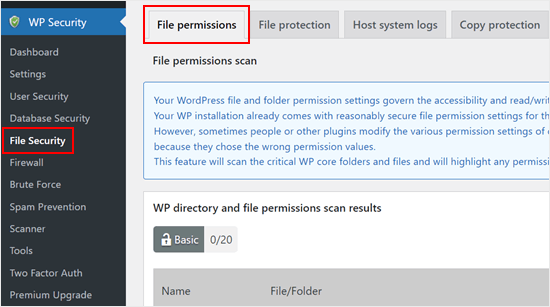
O plugin irá escanear automaticamente seus arquivos e pastas do núcleo do WordPress. Se ele detectar permissões incorretas, as mostrará com um aviso.
Na coluna ‘Recommended action’, você verá um botão rotulado ‘Set recommended permissions’ ao lado de cada problema.
Basta clicar no botão e o plugin corrigirá automaticamente as permissões desse arquivo ou pasta.
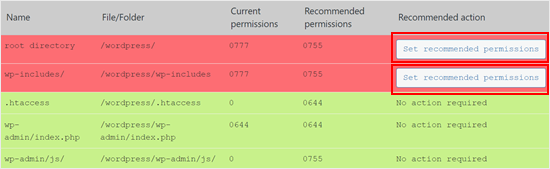
Assim que tudo for corrigido, a mensagem mudará para ‘No action required’ e você estará pronto.
Método 2: Corrigir Permissões do WordPress para Arquivos e Pastas Manualmente
Se você se sente confortável com ferramentas básicas de arquivos, pode corrigir as permissões do WordPress manualmente usando um cliente FTP como o FileZilla.
Não quer usar FTP? Muitos provedores de hospedagem também oferecem uma ferramenta de Gerenciador de Arquivos dentro do cPanel. Funciona quase da mesma forma e permite que você siga estas etapas diretamente do seu navegador.
Uma vez conectado, vá para a pasta raiz do seu site WordPress. Você verá pastas como wp-content, wp-admin e wp-includes.
Selecione todas as pastas, clique com o botão direito e escolha ‘File permissions…’
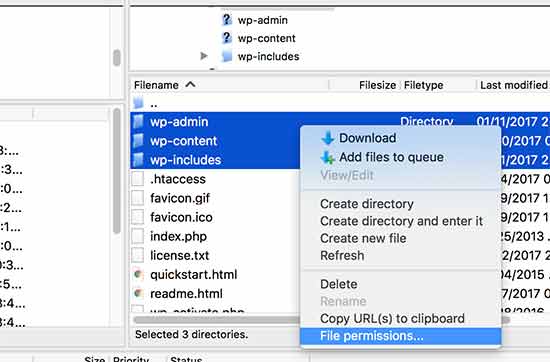
Isso abrirá uma caixa de diálogo onde você pode definir as permissões das pastas.
No campo numérico, digite ‘755’. Em seguida, marque a caixa ‘Recurse into subdirectories’ e selecione ‘Apply to directories only.’
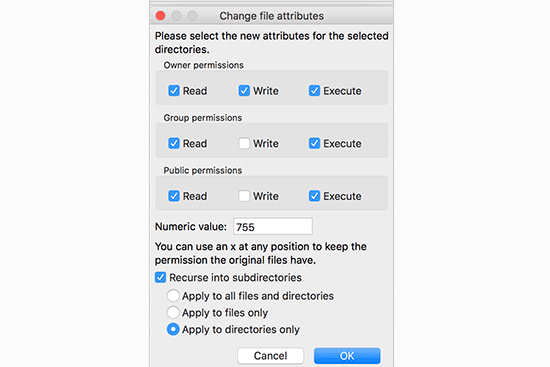
Clique em ‘OK’ para aplicar as alterações. Seu cliente FTP atualizará as permissões para todas as pastas e subpastas. Dê apenas alguns segundos para concluir.
Em seguida, selecione todos os arquivos e pastas novamente, clique com o botão direito e escolha ‘Permissões de arquivo…’ mais uma vez.
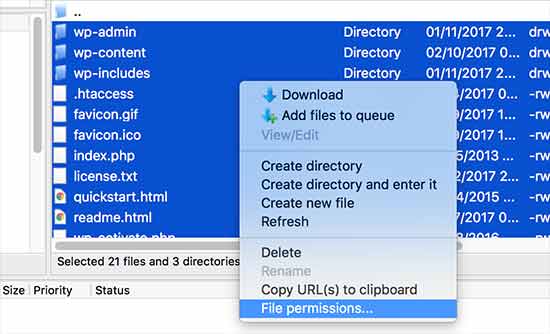
Desta vez, insira ‘644’ no campo numérico. Marque a caixa ‘Recursar em subdiretórios’ e escolha ‘Aplicar apenas a arquivos’.
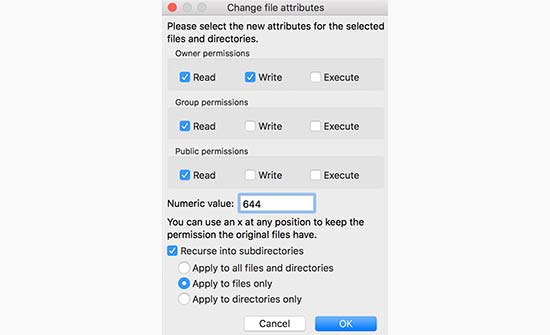
Clique em ‘OK’ e seu cliente FTP começará a atualizar as permissões para todos os seus arquivos do WordPress.
Se você ainda vir erros após fazer isso, é possível que seu provedor de hospedagem precise redefinir a propriedade dos arquivos no servidor. Entre em contato com a equipe de suporte deles e eles deverão ser capazes de ajudar.
Para ajuda extra, confira nosso guia sobre como pedir suporte ao WordPress corretamente.
Você também pode ler nosso guia para iniciantes sobre a estrutura de arquivos e diretórios do WordPress se quiser entender melhor como tudo se encaixa.
Perguntas Frequentes
Aqui estão algumas perguntas comuns que iniciantes fazem sobre permissões de arquivos e pastas no WordPress:
O que 755 e 644 realmente significam?
Esses números representam os níveis de permissão de arquivo. 755 significa que as pastas podem ser lidas, gravadas e abertas pelo proprietário, mas apenas lidas e abertas por outros. 644 significa que os arquivos podem ser lidos e editados pelo proprietário, e apenas lidos por outros.
O que acontece se eu usar as permissões erradas?
Se as permissões forem muito restritas, o WordPress pode não conseguir fazer upload de imagens, atualizar plugins ou criar pastas. Se forem muito permissivas, isso pode criar riscos de segurança onde usuários não autorizados podem modificar ou acessar arquivos confidenciais.
Posso corrigir as permissões sem usar FTP?
Sim! Você pode usar a ferramenta Gerenciador de Arquivos no seu painel de controle de hospedagem (como cPanel), ou instalar um plugin como All-in-One Security para corrigir permissões com apenas alguns cliques.
Preciso redefinir as permissões após restaurar um backup?
Às vezes, sim. Se a sua ferramenta de backup não preservar as permissões corretamente, arquivos e pastas podem ter as configurações erradas. É uma boa ideia verificar novamente após restaurar seu site.
E se corrigir as permissões não resolver o problema?
Se você aplicou as configurações corretas e as coisas ainda não funcionam, pode ser um problema de propriedade de arquivo no servidor. Nesse caso, seu provedor de hospedagem pode ajudar a corrigir isso do lado deles.
Saiba Mais Maneiras de Resolver Erros do WordPress
Tendo outros tipos de erros em seu site WordPress? Confira estes guias para corrigir o problema e manter seu site funcionando sem problemas:
- Como Corrigir o Erro 503 Service Unavailable no WordPress
- Como Corrigir o Erro “Faltando uma Pasta Temporária” no WordPress
- Como Corrigir Erro de Pasta de Destino Já Existe no WordPress
- Como Corrigir Erros no Arquivo Pluggable.php no WordPress
- Como Corrigir o Erro “Desculpe, este tipo de arquivo não é permitido por motivos de segurança” no WordPress
- Como Corrigir o Erro “O Googlebot não consegue acessar arquivos CSS e JS” no WordPress
- Como Corrigir Erro "Upload: Falha ao Gravar Arquivo no Disco" no WordPress
- Como Corrigir o Erro de Banco de Dados do WordPress “Disco Cheio”
- Como Corrigir o Erro de Upload de Imagem HTTP no WordPress (Fácil)
Esperamos que este artigo tenha ajudado você a corrigir o erro de permissões de arquivos e pastas no WordPress. Você também pode querer ver nosso guia sobre como corrigir erros comuns do WordPress e conferir nossas principais escolhas para os melhores plugins do WordPress para expandir seu site.
Se você gostou deste artigo, por favor, inscreva-se em nosso Canal do YouTube para tutoriais em vídeo do WordPress. Você também pode nos encontrar no Twitter e no Facebook.





Unarine Leo Netshifhefhe
Eu procurei por outros artigos e encontrei este outro artigo que mencionava algo sobre o uso do chmod, ele cita o seguinte “Se você está procurando mudar a permissão para o arquivo wp-config.php, você pode usar o seguinte comando para a mudança sugerida, como citado anteriormente –
chmod 600 wp-config.php”, então eu gostaria de saber se isso é aconselhável e onde posso encontrar a linha de comando?
WPBeginner Support
Isso é principalmente uma maneira diferente de fazer o que cobrimos no artigo e nem sempre é um método amigável para iniciantes.
Admin
Jiří Vaněk
Chmod é usado principalmente como um comando diretamente em um servidor Linux. Você se conecta lá usando SSH e usa o comando chmod para alterar as permissões do arquivo. Se você tem hospedagem compartilhada, nem sempre tem acesso aos dados usando SSH. Uma escolha melhor para hospedagem web compartilhada é um cliente FTP, no qual você também pode definir direitos de arquivo, mas de forma mais fácil e segura.
Unarine Leo Netshifhefhe
Tenho um problema com meu gerenciador de arquivos, há uma pasta que não é nem 644 nem 755, é 600 e sempre que tento mudá-la, recebo um alerta de erro dizendo que a operação de permissão falhou, como posso resolver isso?
WPBeginner Support
Você deve entrar em contato com seu provedor de hospedagem, e eles devem ser capazes de ajudá-lo com o problema de permissões.
Admin
Boris
Olá, ótimo artigo. Só para confirmar, eu entendi o passo 1: "você deve selecionar todas as pastas no diretório raiz" e depois é o próximo passo que não tenho certeza: "Em seguida, você precisa selecionar todos os arquivos e pastas na pasta raiz do seu site WordPress..." Então seria a pasta: "Public_Html? Porque é onde as pastas que vejo na sua captura de tela residem. E você não está selecionando todas as pastas novamente sob o diretório raiz como no passo 1, certo?
Obrigado e melhores cumprimentos
WPBeginner Support
Depende do seu host, mas nas pastas selecionadas você deve ver wp-admin, wp-content e wp-includes para ter certeza de que está no local correto.
Admin
MBarbz
Isso realmente funcionou com o passo um (Permissões e 777). Por algum motivo, não consegui excluir duas pastas da pasta "Upload" e depois funcionou. Por algum motivo, tive que reiniciar o Filezilla porque ele estava travando, mas funcionou. Obrigado.
WPBeginner Support
Que bom que nosso guia pôde ajudar!
Admin
Awais
Oi,
Muito obrigado por este guia, ele me ajudou a resolver meu problema. Incrível!!
WPBeginner Support
Glad our guide was helpful
Admin
Shahid
Obrigado.... Defini a permissão da pasta para 755 e o erro desapareceu
WPBeginner Support
Glad our guide was helpful
Admin
Tracy
Existe alguma razão pela qual é recomendado usar um cliente FTP para gerenciar permissões de usuário em vez de gerenciá-las no C-panel?
WPBeginner Support
Not all hosting providers offer cpanel access
Admin
Tracy
Muito obrigado. Este tutorial foi extremamente útil.
WPBeginner Support
Fico feliz que nosso guia tenha sido útil!
Stegemüller
Fiquei lutando por muitas horas e não conseguia entender o que tinha acontecido. Encontrei este guia e segui todos os passos. Agora meu domínio principal e meu subdomínio estão funcionando novamente. MUITO obrigado.
WPBeginner Support
Glad our guide was helpful
Admin
John
Muito obrigado. Eu mexi nas permissões e suas instruções consertaram tudo.
WPBeginner Support
Glad our guide was able to help
Admin
Max
Você poderia me dizer qual programa FTP você está usando, para que as instruções sejam mais fáceis de seguir. pois a maioria dos programas não usa a mesma terminologia, parece.
WPBeginner Support
O específico usado deve ser o Filezilla
Admin
Adam
Eu segui o artigo e ainda estou recebendo o erro, por favor, ajude
WPBeginner Support
Se você ainda estiver recebendo o erro, você deve entrar em contato com seu provedor de hospedagem e eles devem ser capazes de ajudar.
Admin
Nicole
I’ve been searching like crazy and still can’t find my answer. Any idea what’s going on? When I follow the directions to right click and look for “File Permissions”, I don’t have that option. So I’m stuck and still can’t upload images anymore
Any advice would be much appreciated.
WPBeginner Support
Se você não conseguir ver as permissões da pasta, recomendamos que você entre em contato com seu provedor de hospedagem e eles devem ser capazes de ajudar.
Admin
Andy
Muito obrigado! Funcionou muito bem.
WPBeginner Support
Glad our guide could help you
Admin
Jun
Olá, segui este artigo, mas não consigo me conectar ao meu site depois de alterar todas as permissões.
Eu tenho que esperar?
Ou algo deu errado?
seria ótimo se alguém que soubesse sobre isso me ajudasse.
WPBeginner Support
Dependeria se você está vendo uma mensagem de erro no seu site. Como ponto de partida, recomendamos entrar em contato com seu provedor de hospedagem para ver se eles encontram algum erro.
Admin
Bobbi
Alguém tem alguma ideia de por que, toda vez que o WordPress atualiza automaticamente, eu tenho que voltar e redefinir as permissões de arquivo? Esta página é realmente útil para corrigir esse problema, mas eu só quero que pare!
WPBeginner Support
Você pode querer entrar em contato com seu provedor de hospedagem para garantir que não haja uma configuração que possa estar causando isso do lado deles.
Admin
Harvey
Obrigado! Este artigo acabou de salvar minha página da web!
WPBeginner Support
You’re welcome, glad our guide was helpful
Admin
marni
Como você lida com a solicitação de credenciais FTP quando está aprendendo WordPress em um host local? Li este artigo, mas o menu de compartilhamento e permissões em um Mac não mostra um campo de valor numérico.
WPBeginner Support
Dependeria do problema específico que você está enfrentando, mas em vez de precisar de FTP para uma instalação local, você gostaria de navegar até onde os arquivos estão em seu computador.
Admin
MikeMoy
Para arquivos, você afirma dar permissões 644 para proprietário, grupo e outros. Por que você dá permissões de leitura de arquivo (4) para outros? Existe algum motivo pelo qual outros exigem permissões de leitura de arquivo, por que todos os arquivos não são definidos como 640?
WPBeginner Support
Então os usuários teriam um problema ao tentar visualizar seu conteúdo.
Admin
Ali Jey
Obrigado pelo tutorial. Consegui corrigir este problema para arquivos já existentes no site, mas toda vez que novos arquivos são carregados, eles apresentam o mesmo problema novamente!
WPBeginner Support
Se este problema for constante, recomendamos entrar em contato com seu provedor de hospedagem para analisar as possíveis causas.
Admin
Trish
estou tendo esse problema em um site hospedado localmente que estou usando apenas para fins de teste. Portanto, não tenho acesso FTP aos arquivos e alterar suas permissões pelo Windows Explorer não está funcionando. Alguma outra ideia?
O diretório principal do WP e o diretório Themes são ambos não graváveis de acordo com as Ferramentas do Sistema do WP.
WPBeginner Support
Você deve verificar com a ferramenta de localhost que está usando para o seu site, pois qual delas você está usando determinará as opções que você tem disponíveis e os possíveis problemas.
Admin
Krisjanis Nimanis
Olá, você conseguiu corrigir seu erro? E qual ferramenta localhost você está usando?
Md Rasel Rahman Ricky
Obrigado senhor….
Este tutorial está funcionando….
WPBeginner Support
Glad our guide was helpful
Admin
Saqib Naqash
Atualize a visão do PHP para a mais recente
WPBeginner Support
Thanks for sharing another recommendation people can try
Admin
kyrien
Eu acidentalmente mudei a permissão do meu arquivo de atualização para xxx e agora, quando tento mudá-la de volta para 755, ela não salva. Alguma ajuda?
WPBeginner Support
If you’re unable to update the file permissions, you would want to reach out to your hosting provider they should be able to assist
Admin
dominique
Fiz sua solução com as permissões 755 e 644, o site funciona alguns segundos e depois quebra novamente. E eu tenho que refazer as permissões. você pode me ajudar?
WPBeginner Support
Se as permissões estiverem sendo revertidas, você deve entrar em contato com seu provedor de hospedagem para garantir que não haja uma configuração do lado deles que modifique as permissões também.
Admin
anami
Instalação falhou: Não foi possível criar o diretório.
WPBeginner Support
Se o método neste artigo não remover esse erro, você deve entrar em contato com seu provedor de hospedagem.
Admin
Suzana
Oi, eu deveria mudar a permissão do arquivo:
/ 755 750 AVISO
Alguém pode me dizer onde encontrar este "/" no C panel? Para ser honesta, eu não sei o que este sinal / significa. Obrigado, tenha um ótimo dia! Suzana
WPBeginner Support
Se você estiver usando o gerenciador de arquivos no cpanel do seu host, os arquivos do seu site geralmente estarão em public_html, pois é para onde a maioria dos FTPs se conecta ao seu host.
Admin
UDAY
como resolver o erro Não foi possível criar o diretório ao enviar temas no wordpress
Dan
Obrigado por este artigo! Pensei que tinha estragado completamente o meu site. Nenhuma das minhas mídias enviadas ou mesmo o estilo CSS (não faço ideia por que isso foi afetado) estava sendo exibido corretamente.
Eu tinha ajustado minhas permissões anteriormente, mas devo ter feito incorretamente. Sua correção foi a solução para o meu problema!
Muito obrigado
Erik
Obrigado por este artigo perspicaz – vou guardá-lo como um recurso para casos de curiosidade (e pânico, é claro :D).
O que estou tendo dificuldades são as buscas “wp GET” com resultado 404 ao brincar com o cache.
Minha instalação do WordPress está em uma subpasta chamada wp, não na pasta raiz.
Quais permissões eu teria que dar a esta pasta específica?
Agradeço antecipadamente por qualquer ajuda.
imran
Olá, estou tendo problemas com links de FTP e WordPress. Primeiro, crio um HTML básico e faço o upload via FTP. Depois de um tempo, converto esse site usando o WordPress. Agora o problema é que os links desses arquivos HTML e pastas que fiz o upload via FTP não estão mais funcionando. Apenas os novos links estão funcionando. O erro é "Página não encontrada".
Existe alguma ferramenta, plugin ou maneira de fazer com que esses links HTML do FTP voltem a funcionar?? Por favor, me ajude com este problema.
Osuji Macdonald
meu sistema não consegue ler o Wordpress corretamente. os arquivos não estão sendo exibidos muito bem. ele apenas mostra ícones brancos dos arquivos como uma folha de papel branca.
Odhran
Olá
Tenho o wordpress instalado em um servidor local e estou recebendo 'nenhum dado pôde ser recuperado dos servidores' quando tento acessar a biblioteca do slider revolution.
Isso se deve ao erro de permissão de arquivo descrito aqui? Defini todas as permissões de usuário para 'controle total' no meu arquivo index.php sem sucesso. Não parece ter a opção de mudar para as permissões numéricas que você descreve acima. Estou realmente preso nisso, então qualquer ajuda seria apreciada.
Obrigado e
Atenciosamente
Odhran
Andy
Eu mudei 755 para todas as pastas e 644 para todos os arquivos. Mas ainda não consigo fazer upload de imagens para a Mídia e não consigo instalar novos plugins.
PS: Eu fiz o upload de toda a pasta wp-content de outra hospedagem para minha nova hospedagem e a extraí.
Por favor, me deem alguns conselhos.
Obrigado.
Cody Cortez
Isso acontece porque você não pode simplesmente copiar um item de um servidor para outro sem ajustar o Banco de Dados. O banco de dados deve saber que os itens que você acabou de copiar 'existem'.
Taran jeet
Tente alterar o Tamanho Máximo de Upload e o Tamanho do Arquivo. Isso corrigirá seu problema. Como funcionou para mim.
Nazrul Islam
Útil, mas como sou novato e ainda estou aprendendo WordPress, estou travado. Nem consigo fazer login por causa do erro interno do servidor 500. Você sabe o que devo fazer?
Ali osama
Eu tenho um problema depois que mudei as permissões para serem como acima, este erro aparece:
“Erro de aplicação
Ocorreu um erro no site e sua página não pôde ser exibida. Se você for o proprietário do site, verifique seus logs para obter detalhes”
Ethan
Isso funciona para todos os tipos de aplicações PHP em um servidor web e não apenas para WordPress. Meu host me negou acesso a todas as pastas e arquivos, incluindo a página de login e a página de registro.
Mal sabia eu que todos os meus arquivos e pastas ainda estavam em 777 durante o desenvolvimento local. Depois de mudar as pastas e arquivos recursivamente para 755 e 644, respectivamente, funcionou.
LB
Olá, estou tendo problemas pois não tenho permissões suficientes para alterar as permissões através do cliente FTP… impossível criar novas pastas. muito frustrante, passei horas procurando uma solução. Executando um WP multisite rodando no Amazon EC2). Obrigado.
Suyog
@LB, você tem acesso limitado à sua conta FTP. Por favor, entre em contato com a Amazon para obter acesso total. ou se você tiver acesso ao servidor, altere as permissões no filezilla server.